Können Sie den Amazon Fire Stick auf einem Laptop verwenden?
Veröffentlicht: 2018-11-28
Der Amazon Fire TV Stick ist eine praktische Streaming-Technologie mit vielen Funktionen und einem äußerst tragbaren Formfaktor; Sie können das Ganze, inklusive Netzteil und allem, buchstäblich in eine Hosentasche stecken und zur Tür hinausgehen. Aufgrund der Beliebtheit des Fire TV Sticks und seiner Fähigkeit, auf nahezu jedem Fernseher mit HDMI-Anschluss zu funktionieren, wird manchmal die Frage gestellt: Ist es möglich, einen Amazon Fire TV Stick zum Streamen von Videos auf einen Laptop zu verwenden?
Menschen, die auf Reisen sind, haben normalerweise einen Laptop dabei, und die Mitnahme des Fire TV Sticks auf Reisen scheint doch eine Selbstverständlichkeit zu sein, oder? Sie können den Fire TV Stick einfach überall dort, wo WLAN verfügbar ist, an den Laptop anschließen und alle Ihre Lieblingsprogramme genießen. Leider gibt es einige ernsthafte Hindernisse auf dem Weg für jeden, der dies versuchen möchte. Aufgrund der Einschränkungen von HDMI verfügen die meisten Geräte, die keine Fernseher oder Monitore sind, im Allgemeinen nur über HDMI-Ausgangsanschlüsse. Beim HDMI-Eingang muss es sich um einen eigenen separaten Anschluss handeln, damit Videos in das Gerät importiert werden können. Mit sehr wenigen Ausnahmen sind die meisten Geräte darauf ausgelegt, entweder Videos auszugeben oder Videos von einer externen Quelle zu akzeptieren.
Im Allgemeinen können Sie einen Amazon Fire Stick also nicht auf einem Laptop verwenden – zumindest nicht ohne zusätzlichen Aufwand. Bleiben Sie dran, um herauszufinden, wie.
Eine tiefere Erklärung
Quicklinks
Der Amazon Fire Stick verwendet HDMI, um eine Verbindung zu Ihrem Fernseher herzustellen und Inhalte auf den Bildschirm zu streamen. Die meisten neueren Laptops verfügen auch über HDMI zum Anschluss an externe Monitore, also sollten die beiden angeschlossen werden und einfach funktionieren, oder? Falsch. Der Amazon Fire Stick ist ein Broadcast-Gerät mit HDMI- Ausgang . Der HDMI-Anschluss des Laptops ist auch ein Broadcast-Ausgang, um Signale an externe Bildschirme senden und den Laptop-Bildschirm an anderer Stelle spiegeln zu können.
Die besten Laptops für Blender
Da es sich bei beiden um Broadcast-Ports handelt, senden beide das Signal und sind nicht für den Empfang konfiguriert. Selbst wenn der HDMI-Anschluss Ihres Laptops auf magische Weise in einen Eingangsanschluss umgewandelt würde, würde es immer noch nicht funktionieren – der HDMI-Anschluss des Laptops ist mit der Grafikkarte verbunden, nicht mit dem eingebauten Monitor. Es gibt einfach keinen Hardware-Pfad, um Ihr HDMI-Signal zum Laptop-Bildschirm zu übertragen. Das bedeutet, dass Sie Ihren Amazon Fire Stick nicht mit einem normalen Laptop verwenden können.
Es gibt jedoch zwei Optionen, die Sie prüfen könnten. Wir empfehlen keines davon zu stark – lesen Sie weiter, um herauszufinden, warum.
Option 1: Elgato HD60S + ViewHD HDMI-Splitter

Wenn Sie noch nie vom Elgato gehört haben, haben Sie wahrscheinlich noch nie ein Let's Play auf YouTube hochgeladen. Elgato hat sich einen Namen als eine der führenden Capture-Karten für die Aufzeichnung von Gameplay auf Konsolen wie der PS3 oder Xbox 360 gemacht, und Sie können auch heute noch Capture-Karten erwerben, um sie auf Ihrem Laptop zu verwenden.
Die 9 besten Laptops für Studenten
Mehr lesen



Im Lieferumfang des Elgato HD60 S ist eine Software enthalten, mit der Sie den Eingang dieses USB-C-Kabels auf den Laptop-Bildschirm übertragen können. Allerdings erfordert der Umgang mit Videostreams auf diese Weise etwas in der Art eines Monstercomputers. Sie benötigen entweder ein MacBook mit Sierra oder einen Windows 10 64-Bit-PC. Sie benötigen einen i5-4xxx Quad-Core-Prozessor oder besser und eine einigermaßen gute Grafikkarte (NVIDIA GeForce GTX 600 oder besser). Und Sie benötigen einen USB 3.0-Anschluss.
Sobald Sie das haben, sind Sie also startklar, oder? Leider nein.
Das Problem besteht darin, dass der Fire TV Stick ein HDMI-Signal sendet, das HDCP verwendet. Ich werde nicht näher darauf eingehen, was HDCP ist, aber im Grunde handelt es sich um ein Verschlüsselungsprotokoll, das dazu dient, digitale Inhalte vor illegalem Kopieren zu schützen. Leider funktioniert der Elgato HD 60 S nicht mit HDCP.

Es gibt jedoch eine Möglichkeit, die HDCP-Verschlüsselung zu entfernen, indem das Signal über einen View HD HDMI-Splitter geleitet wird. Hierbei handelt es sich um ein einfaches kleines Gerät, das zur Aufteilung von HDMI-Signalen verwendet wird. Für unsere Zwecke ist uns jedoch nur wichtig, dass es dabei HDCP „unterbricht“ und nur das grundlegende HDMI-Signal durchleitet. Sobald der Ausgang Ihres Fire TV Sticks durch den Splitter geleitet wird, sollte das Signal über den Elgato, den USB 3.0-Anschluss Ihres Laptops, die Elgato-Streaming-/Aufnahmesoftware und schließlich zum Bildschirm Ihres Laptops gelangen.
Diese Methode hat offensichtlich einige Nachteile. Zum einen müssen Sie mit etwa fünfhundert HDMI-Kabeln und Stromkabeln zurechtkommen. Zum anderen, und das ist ziemlich kritisch, hat noch niemand diese Konfiguration getestet. Wir gehen davon aus, was funktionieren SOLLTE, und nicht davon, was nachweislich funktioniert. Wenn Sie dies also versuchen, seien Sie sich darüber im Klaren, dass (a) wir nicht versprechen, dass es funktionieren wird, wir denken nur, dass es funktionieren sollte, und (b) Sie können uns unten einen Kommentar hinterlassen, um uns mitzuteilen, dass dies entweder ein Problem war geniale Methode oder eine totale Katastrophe.

Wenn Sie etwas mehr Sicherheit bevorzugen, lesen Sie weiter.
Methode 2: Einen Laptop mit einem HDMI-Eingang finden

Ob Sie es glauben oder nicht, es gab in der Vergangenheit Laptops, die neben HDMI-Ausgängen auch HDMI-Eingänge zur Ausgabe von Inhalten auf Fernsehern und externen Monitoren boten. Allerdings gibt es davon nur wenige und eines der wenigen Modelle, die wir mit einem HDMI-Eingang finden können, ist das m17x R4 von Alienware. Bevor Sie anfangen zu sparen, um eines zu kaufen, sollten Sie darauf hinweisen, dass dieses Ding im Jahr 2012 – also vor ganzen acht Jahren – auf den Markt kam. Selbst wenn Sie also eines bei eBay finden, werden Sie es nicht verwenden wollen.
Um die Dinge ins rechte Licht zu rücken: Dieser Laptop wurde einige Monate vor der Veröffentlichung von Windows 8 veröffentlicht. Obwohl es für die damalige Zeit ein recht hochwertiger Gaming-Laptop war, ist seine Prozessor- und GPU-Kombination im Jahr 2020 nichts Besonderes. Sie Es ist besser, wenn du deine Zeit nicht verschwendest.
Mehrkäufe vermeiden
Die oben genannten Methoden sind sehr mühsam, wenn Sie Ihren Laptop nur zum Ansehen von Filmen verwenden. Es gibt jedoch noch einige andere Unterhaltungsmöglichkeiten für Sie.
Die gute Nachricht ist, dass Sie auf die meisten Programme und Apps, die Sie auf einem Fire Stick verwenden können, direkt über einen Browser auf Ihrem PC oder Mac zugreifen können, was das Streamen von Netflix, Hulu, Amazon und praktisch jeder anderen auf einem Fire Stick verfügbaren Plattform erleichtert Fire Stick, egal wo Sie sind. Der Fire Stick ist in erster Linie eine Möglichkeit, Ihre Unterhaltung auf Ihrem heimischen Fernseher anzusehen, nicht unbedingt unterwegs. Und obwohl es inoffizielle Apps von Drittanbietern gibt, die Raubkopien enthalten – und seien wir ehrlich, das ist wahrscheinlich der Grund, warum Sie diesen Leitfaden lesen –, gibt es für diese Apps auch Web- und Android-Versionen, die Sie verwenden können. Vertrauen Sie uns, es ist besser, andere Problemumgehungen zu finden, als zu versuchen, Ihren Fire Stick mit Ihrem Laptop zu synchronisieren.
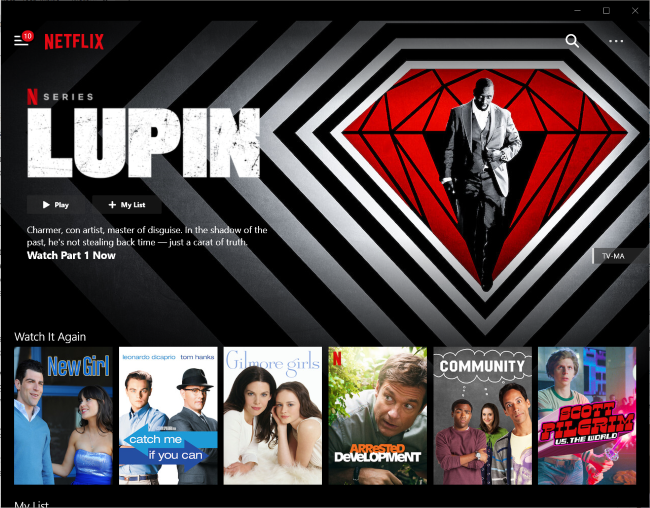
Wenn Sie nach einer Möglichkeit suchen, dedizierte Apps auf Ihrem Laptop zu behalten, werden Sie überrascht sein, wie einfach das ist. Unter Windows bieten Dienste wie Netflix und Amazon Prime Video im Microsoft Store kostenlose Apps an, mit denen Sie ohne Webbrowser streamen und sogar Kopien Ihrer Lieblingsfilme und -sendungen herunterladen und offline nutzen können.
Bei Diensten, die keine Windows-Apps anbieten, wie Disney+ oder HBO Max, haben Sie dennoch einige Optionen. Mit Progressive Web Apps oder PWAs können Sie ganz einfach Versionen von Websites aus Chrome oder Edge auf Ihrem PC speichern. Gehen Sie einfach zur Streaming-Site Ihrer Wahl und wählen Sie dann das Menüsymbol in Ihrem Browser aus. Wählen Sie unter „Weitere Tools“ die Option „Verknüpfung erstellen“ und stellen Sie sicher, dass die Option „Als Fenster öffnen“ aktiviert ist. Jetzt haben Sie eine Web-App-Version Ihrer bevorzugten Streaming-Sites direkt auf Ihrem PC installiert.
Übertragung von einem Laptop auf einen Amazon Fire Stick
Wenn Sie es umgekehrt machen und auf Ihrem Laptop gespeicherte Filme auf einem Fernseher ansehen möchten, können Sie dies mit Ihrem Amazon Fire Stick tun. Es gibt zwei Möglichkeiten, dies zu tun: eine ist die Bildschirmspiegelung von Windows 10 und die andere ist die Verwendung von Plex.
Zuerst die Bildschirmspiegelungsmethode von Windows, da sie einfacher einzurichten ist:
- Stellen Sie sicher, dass sich Ihr Laptop und Amazon Fire Stick im selben WLAN-Netzwerk befinden.
- Halten Sie die Home-Taste auf Ihrer Amazon-Fernbedienung gedrückt, um auf die Einstellungen zuzugreifen.
- Wählen Sie Spiegelung.
- Wählen Sie die Benachrichtigungsblase unten rechts in Ihrer Windows 10-Taskleiste aus.
- Wählen Sie in den Kacheln am unteren Rand des Schiebereglers das Symbol „Verbinden“ aus.
- Wählen Sie Ihren Amazon Fire Stick aus, wenn Windows ihn erkennt.
Der Bildschirm Ihres Laptops sollte jetzt auf dem Fernseher angezeigt werden, an den Sie Ihren Amazon Fire Stick angeschlossen haben. Wenn es nicht sehr gut aussieht, ändern Sie die Bildschirmauflösung Ihres Laptops, bis dies der Fall ist. Klicken Sie mit der rechten Maustaste auf einen leeren Teil des Laptop-Desktops und wählen Sie Anzeigeeinstellungen.
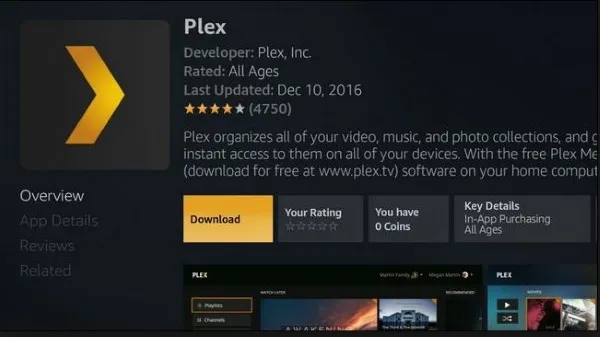
Mit Plex von einem Laptop auf einen Amazon Fire Stick übertragen
Die Einrichtung von Plex erfordert ein wenig Vorausplanung, aber sobald Sie fertig sind, können Sie auf Ihrem Laptop alles ansehen, was Sie wollen. Sie verwenden Plex Media Server, einen weiteren Favoriten von TechJunkie. Es ist kostenlos und nach der Einrichtung sehr einfach zu verwenden.
Ein Laptop ist nicht das ideale Gerät zum Betrieb eines Medienservers, aber wenn dies Ihre einzige Option ist, kann es funktionieren. Plex kann Inhalte von Ihrem Laptop abspielen und drahtlos an Ihren Amazon Fire Stick senden. Wenn dies von Interesse ist, erfahren Sie hier, wie es geht.
- Laden Sie Plex herunter und installieren Sie es auf Ihrem Laptop.
- Folgen Sie dem Installationsassistenten, um Plex einzurichten, Medien hinzuzufügen und den Server zu konfigurieren.
- Laden Sie die Plex-App herunter und installieren Sie sie auf Ihrem Amazon Fire Stick.
- Lassen Sie Plex auf Ihrem Laptop laufen und öffnen Sie die App auf dem Firestick.
Solange Plex auf dem Laptop läuft und beide Geräte im Netzwerk erreichbar sind, sollte die App auf dem Firestick Plex automatisch erkennen und alle Medien auflisten, die Sie während der Einrichtung hinzugefügt haben. Jetzt können Sie so viel streamen, wie Sie möchten!
